
Mozilla Firefox, bilgisayarınızda ana web tarayıcısı olma hakkını hak eden mükemmel bir güvenilir tarayıcıdır. Neyse ki, Windows'ta, bir Firefox tarayıcısını varsayılan olarak yapmanın birkaç yolu vardır.
Mozilla Firefox'u varsayılan programla yaparak, bu Web tarayıcısı bilgisayarınızdaki ana tarayıcı olacaktır. Örneğin, URL bağlantısındaki herhangi bir programa tıklarsanız, Firefox ekranda otomatik olarak başlar, bu da seçilen adresi yönlendirmeye başlayacaktır.
Firefox tarayıcısını varsayılan olarak yüklemek
Yukarıda belirtildiği gibi, bir Firefox tarayıcısını varsayılan olarak yapmak için, seçim yapmanın birkaç yolu verilecektir.Yöntem 1: Tarayıcıyı Çalıştır
Her tarayıcı üreticisi, ürününün bilgisayardaki ana kullanıcı olmasını istiyor. Bu bağlamda, çoğu tarayıcıyı başlatırken, varsayılan yapmayı yapmak için ekranda bir pencere belirir. Aynı durum aynı zamanda Firefox ile aşağıdakilerdir: sadece tarayıcıyı çalıştırın ve büyük olasılıkla ekranda benzer bir teklif görünecektir. Varsayılan Firefox Tarayıcı düğmesine tıklayarak ona katılmanız yeterlidir.
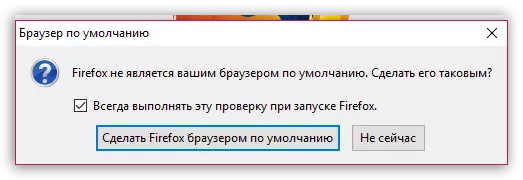
Yöntem 2: Tarayıcı Ayarları
Önceden bir önce teklifi reddettiyseniz ve "Firefox'u çalıştırırken her zaman bu çek yap" öğesinden onay kutusunu kaldırdıysanız alakalı olmayabilir. Bu durumda, bir Firefox tarayıcısını, Web tarayıcısı ayarları üzerinden varsayılan olarak yapabilirsiniz.
- Menüyü açın ve "Ayarlar" seçeneğini seçin.
- Varsayılan tarayıcı kurulum bölümü ilk olacaktır. "Varsayılan Ayarla ..." düğmesine tıklayın.
- Uygulamaların montajı ile bir pencere açılacaktır. "Web tarayıcısında" bölümünde, geçerli seçeneğe tıklayın.
- Aşağı açılır listeden, Firefox'u seçin.
- Şimdi ana tarayıcı Firefox oldu.
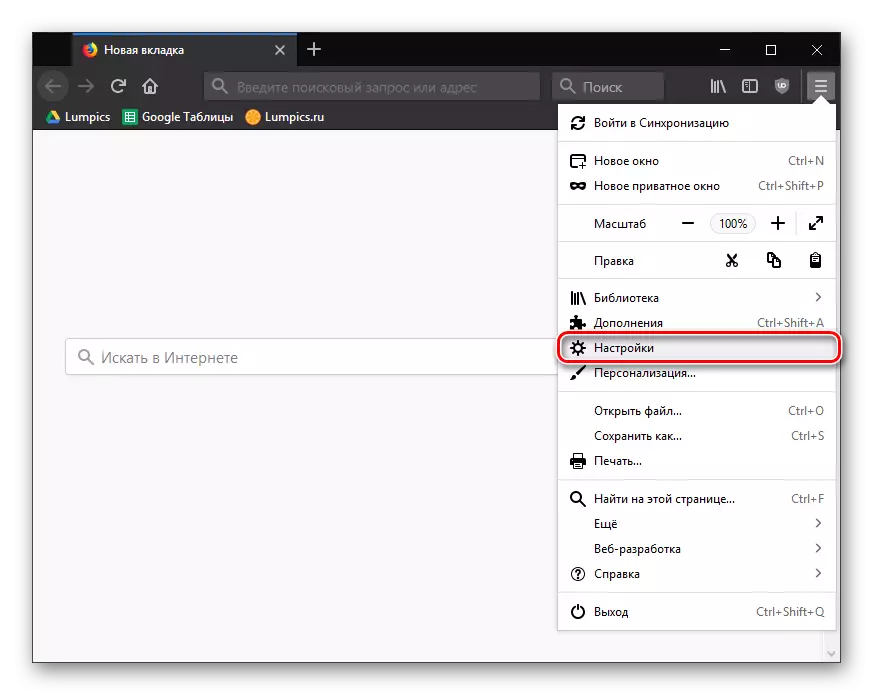
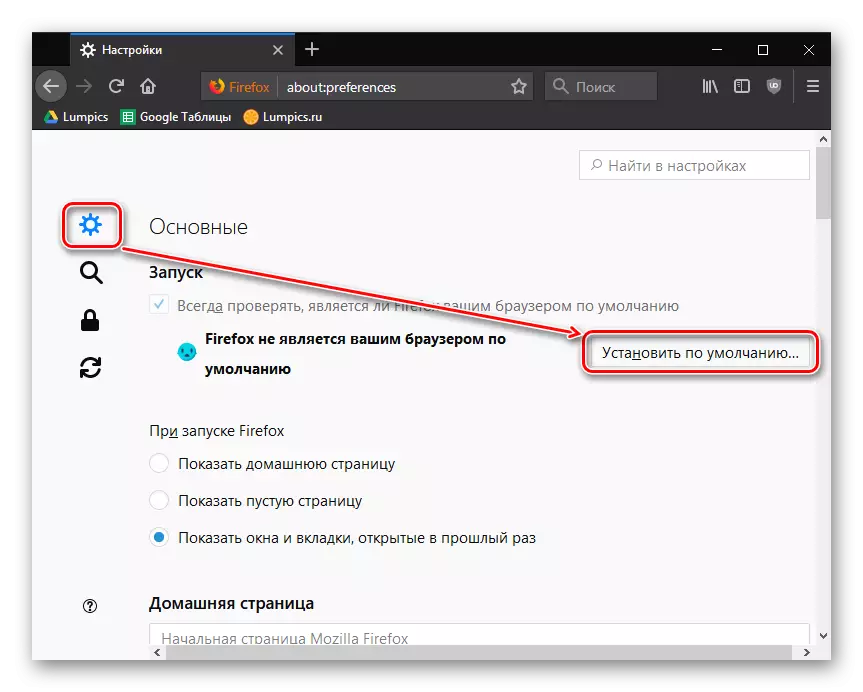
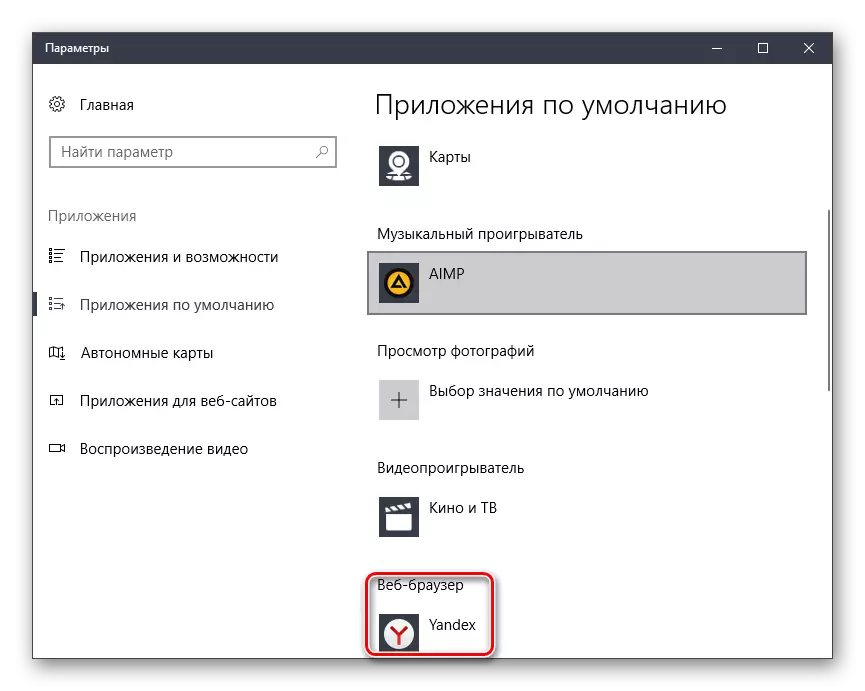
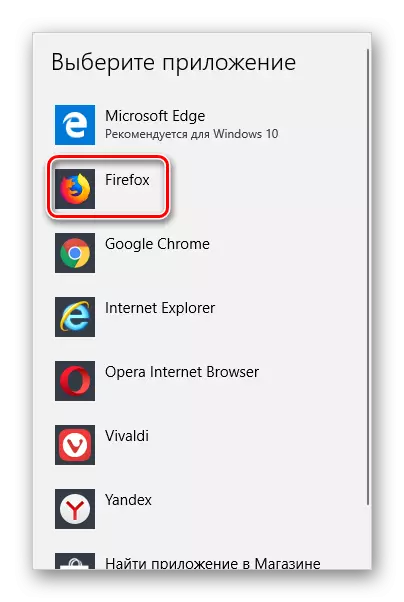
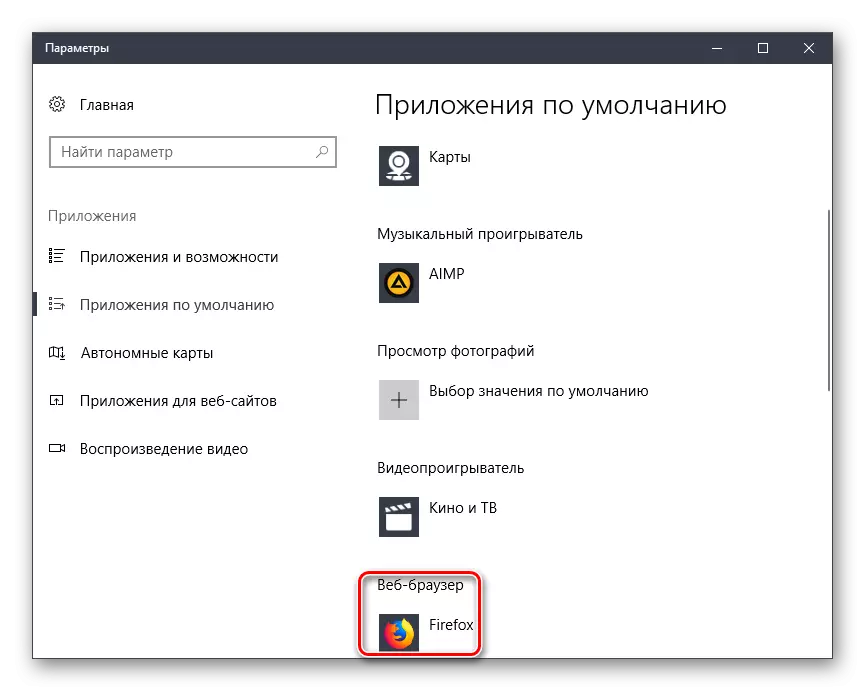
Yöntem 3: Windows Denetim Masası
Kontrol paneli menüsünü açın, "Küçük simgeler" görünümünü uygulayın ve varsayılan program bölümüne gidin.
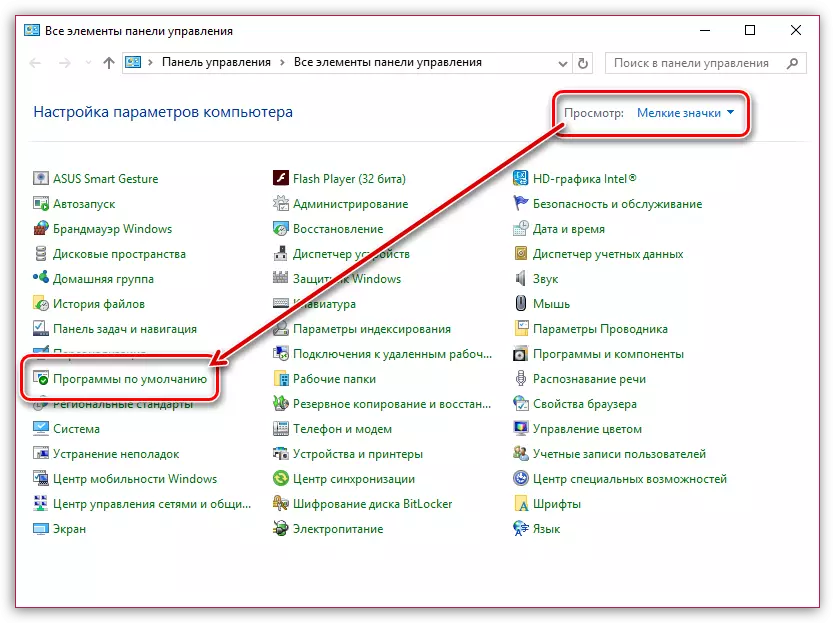
İlk varsayılan program öğesini açın.
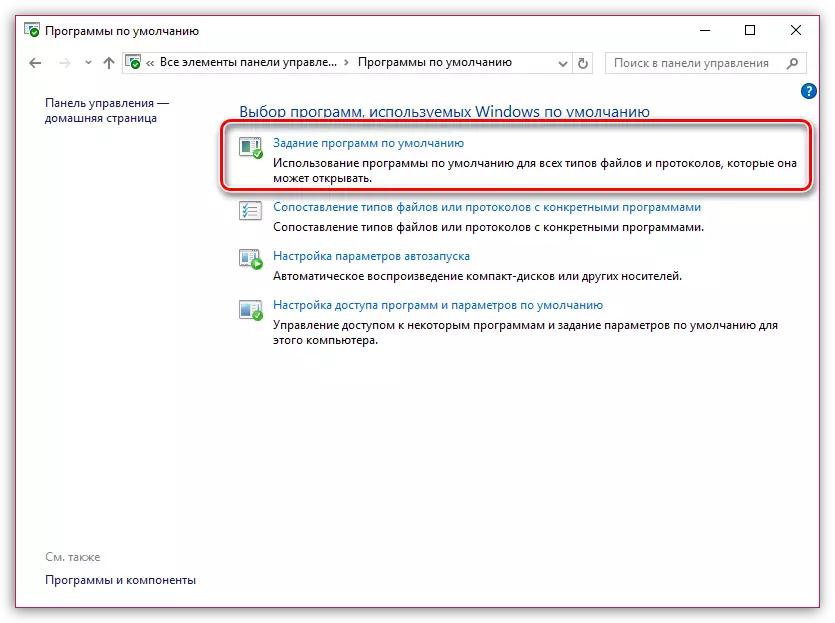
Windows, bilgisayarda yüklü programların listesini kaydırıncaya kadar birkaç dakika bekleyin. Bundan sonra, sol pencerede, bir tıklama Mozilla Firefox ile bulun ve seçin. Sağ alanda, yalnızca "Bu Varsayılan Programı Kullan" öğesini seçebilir ve ardından "Tamam" düğmesine basarak pencereyi kapatabilirsiniz.

Önerilen yöntemlerden herhangi birini kullanarak, en sevdiğiniz Mozilla Firefox'ınızı bilgisayarınızdaki ana web tarayıcısı olarak yüklersiniz.
